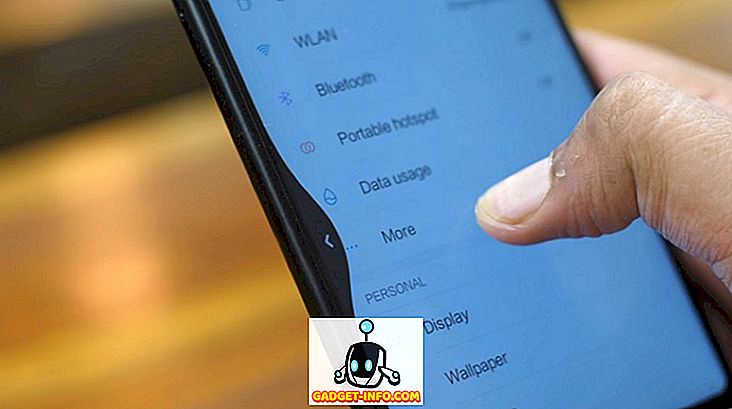ก่อนหน้านี้ฉันเขียนคู่มือการแก้ไขปัญหาขั้นสูงสำหรับปัญหา Windows 7 Homegroup ซึ่งผู้คนจำนวนมากพบว่ามีประโยชน์ วันนี้ฉันจะเขียนคู่มือการแก้ไขปัญหาขั้นสูงสุดสำหรับปัญหาการหยุดชะงักของ Windows 7 ซึ่งรวมถึง Windows 7 ที่หยุดทำงานเมื่อเริ่มต้น / บูตหยุดทำงานเมื่อออกจากระบบหยุดทำงานเมื่อปิดเครื่องหยุดทำงานเมื่อติดตั้งโปรแกรม ฯลฯ
แม้ว่า Windows 7 จะเป็นก้าวสำคัญจาก Windows Vista แต่ยังคงมีปัญหาอยู่ ฉันมีปัญหามากมายเกี่ยวกับ Windows 7 ที่แขวนอยู่เมื่อทำงานตามปกติบนคอมพิวเตอร์ของฉัน ฉันพยายามรวบรวมวิธีแก้ปัญหาต่าง ๆ ที่ฉันใช้ในคู่มือนี้ หวังว่าบางคนจะสามารถแก้ไขปัญหาของพวกเขาได้โดยดูที่นี่แทนที่จะค้นหาเว็บไซต์จำนวนมาก
ฉันจะพยายามทำให้คำแนะนำในการนำทางมากขึ้นโดยใช้ส่วนหัวของส่วนเพื่อระบุประเภทของการแขวนฉันพยายามจัดการกับ ด้วยวิธีนี้คุณสามารถข้ามไปยังส่วนที่คุณคิดว่าอาจแก้ไขปัญหาของคุณ อย่าลังเลที่จะแสดงความคิดเห็นด้วยโซลูชั่น / คำถาม!
หยุดทำงานใน Windows 7
หากคุณลงชื่อเข้าใช้ Windows แล้วและมีปัญหากับ Windows 7 ที่หยุดทำงานในขณะที่เปิดโปรแกรมหรือคลิกที่กล่องโต้ตอบหรือคลิกขวา ฯลฯ คุณควรลองทำตามขั้นตอนต่อไปนี้ โดยทั่วไปแล้วนี่หมายความว่ามีซอฟต์แวร์บางตัวติดตั้งอยู่ในคอมพิวเตอร์ที่เป็นสาเหตุของปัญหาด้านอื่น ๆ ของ Windows อาจเป็นซอฟต์แวร์ป้องกันไวรัสหรือเป็นโปรแกรมปกติที่คุณดาวน์โหลดจากอินเทอร์เน็ต ไม่ว่าจะด้วยวิธีใดวิธีที่ดีที่สุดในการดูว่านี่เป็นปัญหาหรือไม่
ขั้นตอนที่ 1: ลงชื่อเข้าใช้ Windows 7 ด้วยสิทธิ์ผู้ดูแลระบบคลิกที่ปุ่มเริ่มและพิมพ์ใน MSCONFIG ในช่องค้นหา
ขั้นตอนที่ 2: คลิกที่แท็บ General และเลือก Selective Startup ตรวจสอบให้แน่ใจว่าได้ยกเลิกการทำเครื่องหมายในช่องที่ระบุว่า " โหลดรายการเริ่มต้น "

ตอนนี้คลิกที่แท็บ บริการ และทำเครื่องหมายในช่องที่ระบุว่า " ซ่อนบริการทั้งหมดของ Microsoft " จากนั้นคลิกที่ปุ่ม ปิด การ ใช้งานทั้งหมด

คลิกตกลงจากนั้นรีสตาร์ทคอมพิวเตอร์ หากคุณพบว่า Windows ไม่ได้แขวนอีกต่อไปคุณสามารถมั่นใจได้ 100% ว่าเป็นปัญหากับโปรแกรมหรือบริการของบุคคลที่สาม ไม่มีวิธีง่ายๆในการพิจารณาว่ารายการเริ่มต้นหรือบริการใดเป็นสาเหตุของปัญหา คุณต้องคิดออกเองด้วยการเปิดใช้งานไอเท็มเริ่มต้นครึ่งหนึ่งก่อนแล้วจึงรีสตาร์ท หากปัญหากลับมาคุณจะรู้ว่ารายการปัญหานั้นอยู่ในรายการตรวจสอบของรายการนั้น จากนั้นคุณตรวจสอบครึ่งหนึ่งและเริ่มใหม่อีกครั้ง คุณจะต้องทำตามขั้นตอนเดียวกันกับบริการหากไม่ใช่รายการเริ่มต้นที่ทำให้เกิดปัญหา ในที่สุดคุณจะมีการตรวจสอบเพียงหนึ่งรายการเท่านั้นและนั่นจะทำให้เกิดการหยุดชะงัก
เมื่อคุณรู้ว่าโปรแกรมคืออะไรให้ไปข้างหน้าและถอนการติดตั้ง การถอนการติดตั้งโปรแกรมจะเป็นการปิดใช้งานบริการใด ๆ ที่เกี่ยวข้องกับโปรแกรมนั้น จากนั้นคุณสามารถกลับไปที่โปรแกรมอรรถประโยชน์ MSCONFIG และเลือก Normal Startup

Windows 7 ค้างเมื่อเริ่มต้น - Classpnp.sys
ปัญหาค้างที่น่ารังเกียจอย่างหนึ่งใน Windows 7 คือเมื่อแฮงค์ระหว่างการบู๊ตบนหน้าจอ“ เริ่มต้น Windows” ฉันเคยเห็นปัญหานี้กับลูกค้าจำนวนมากและเด็กผู้ชายอาจเป็นความเจ็บปวดที่แท้จริงเพราะการแก้ไขที่แนะนำจำนวนมาก (การใช้การซ่อมแซมระบบหรือการคืนค่าระบบ) ไม่ทำงาน!
ถ้าคุณลองใช้ Windows 7 ในเซฟโหมดจะล้มเหลวที่ Classpnp.sys สิ่งที่เราคิดออกก็คือปัญหานี้อาจเกี่ยวข้องกับสองสิ่ง สิ่งแรกที่ต้องลองคือการซ่อมแซมการเริ่มต้นหรือการคืนค่าระบบโดยใช้ DVD คุณสามารถอ่านวิธีการบู๊ตจาก DVD ทางออนไลน์และไปที่ตัวเลือกเหล่านี้ มีมัคคุเทศก์มากมายอยู่ตรงนั้นดังนั้นฉันจะไม่ทำซ้ำข้อมูลนั้น เพียงตรวจสอบให้แน่ใจว่าได้เข้าสู่ BIOS และตั้งค่า Boot จาก CD / DVD เป็นลำดับความสำคัญอันดับที่ 1 เหนือฮาร์ดดิสก์
หากไม่ได้ผลให้ลองรีสตาร์ท Windows ในโหมดแก้ไขจุดบกพร่อง คุณสามารถรีสตาร์ทคอมพิวเตอร์และกด F8 เพื่อดูรายการตัวเลือกการบูตซึ่งรวมถึง Safe Mode, Last Known Good Configuration เป็นต้นบางครั้ง Windows จะโหลดในโหมดการดีบักจากนั้นคุณสามารถรีสตาร์ทคอมพิวเตอร์และจะเริ่มต้นในโหมดปกติ ละเอียด.

ขณะนี้ปัญหาที่แท้จริงเกิดขึ้นกับผู้ที่พยายามใช้ DVD และวางบน "การโหลดไฟล์" ซึ่งหมายความว่าคุณไม่สามารถแม้แต่จะซ่อมแซมระบบหรือตัวเลือกการกู้คืนระบบ ซึ่งมักจะหมายความว่าเป็นปัญหาฮาร์ดแวร์ บางคนติดค้างที่ส่วน classpnp.sys หลังจากทำการอัปเดต Windows ซึ่งหมายความว่าอาจเกี่ยวข้องกับซอฟต์แวร์
- ในกรณีนี้คุณสามารถลอง Last Known Good Configuration หรือลองบูตใน Safe Mode แล้วถอนการติดตั้ง Windows Update ใด ๆ โดยไปที่แผงควบคุม - กล่องโต้ตอบโปรแกรม หากคุณเข้าสู่ Safe Mode คุณสามารถลองใช้ chkdsk, sfc / scannow หรือลองกู้คืนระบบ
- หากเกี่ยวข้องกับฮาร์ดแวร์คุณต้องตรวจสอบว่าฮาร์ดแวร์ของคุณมีอายุเท่าไรและหากมีสิ่งใดที่อาจล้มเหลว ตัวอย่างเช่นสล็อตหน่วยความจำไม่ดีอาจทำให้เกิดปัญหานี้ ลบชิปหน่วยความจำครั้งละหนึ่งชิปและดูว่าปัญหาหายไปหรือไม่ ตรวจสอบให้แน่ใจว่าใส่หน่วยความจำลงในช่องอย่างถูกต้อง หลายครั้งที่หน่วยความจำไม่ได้รับการผลักและทำให้เกิดปัญหาบ้าทุกประเภท ลองเปลี่ยนชิปหน่วยความจำและดูว่าใช้งานได้หรือไม่ มันน่าประหลาดใจว่ามีชิปกี่ตัวที่เสียไป
- หากคุณประสบปัญหานี้บนเดสก์ท็อปคุณจะต้องเปิดขึ้นและตรวจสอบเพื่อให้แน่ใจว่าสายเคเบิลทั้งหมดและการ์ดทั้งหมดเสียบเข้ากับช่องเสียบที่เหมาะสม ตรวจสอบให้แน่ใจว่าได้ตรวจสอบแหล่งจ่ายไฟแล้วและตรวจสอบให้แน่ใจว่าพลังงานที่เข้าสู่เมนบอร์ดนั้นถูกต้อง หากมีฝุ่นจำนวนมากในระบบให้ใช้ลมอัดและทำความสะอาดได้ดี สิ่งนี้อาจฟังดูค่อนข้างมาก แต่ถ้าคุณไม่สามารถแม้แต่จะบูท DVD ได้โดยที่ไม่แขวนก็แสดงว่าคุณมีปัญหาฮาร์ดแวร์ไม่ใช่ปัญหาซอฟต์แวร์
- ถัดไปคุณต้องเข้าไปใน BIOS และ ปิดการใช้งานฮาร์ดแวร์ทั้งหมด รวมถึงพอร์ต USB การ์ดเสียงฟลอปปีดิสก์ 1394 การ์ดสื่อการ์ดเครือข่าย ฯลฯ ลองใช้กราฟิกการ์ดภายใน / ออนบอร์ดแทนการ์ดเฉพาะ หากคุณไม่สามารถปิดการใช้งานบางอย่างลองยกเลิกการเชื่อมต่อ ตัวอย่างเช่นหากคุณมีไดรฟ์ดีวีดีให้ดำเนินการต่อและถอดการเชื่อมต่อออกจากระบบภายใน ฉันมีลูกค้าที่มีไดรฟ์ DVD ที่ทำให้ระบบหยุดทำงาน ลองบู๊ตตอนนี้และดูว่าคุณสามารถผ่านหน้าจอลอยได้หรือไม่ ถ้าเป็นเช่นนั้นก็เป็นชิ้นส่วนของฮาร์ดแวร์ที่ทำให้เกิดปัญหา
- ฮาร์ดแวร์อีกชิ้นที่ควรตรวจสอบคือเครื่องอ่านการ์ด USB แบบหลายช่อง หากคุณเชื่อมต่อกับคอมพิวเตอร์ของคุณในระหว่างการบูทขึ้นบางครั้งก็สามารถลองใช้มันเป็นอุปกรณ์สำหรับบู๊ตและล้มเหลวได้ ไปข้างหน้าและปลดอุปกรณ์ต่อพ่วงใด ๆ ที่เชื่อมต่อกับคอมพิวเตอร์
- หากคุณใช้สวิตช์ KVM ชนิดใดก็ได้สำหรับแป้นพิมพ์ / เมาส์หลายตัวให้ไปข้างหน้าแล้วถอดปลั๊กออกแล้วเสียบเมาส์ / คีย์บอร์ด PS2 เข้ากับคอมพิวเตอร์ของคุณ สวิตช์ KVM เหล่านั้นส่วนใหญ่ใช้ USB และด้วยเหตุผลแปลก ๆ ก็สามารถทำให้เกิดปัญหากับกระบวนการบูตในเครื่องบางเครื่อง
- นอกจากนี้คนอื่น ๆ ประสบความสำเร็จด้วยการเปลี่ยนการตั้งค่า HDD ที่เกี่ยวข้องกับ ACPI ลองเปิดใช้งานและปิดใช้งานคุณสมบัตินี้แล้วลองรีสตาร์ทคอมพิวเตอร์ของคุณ มีการตั้งค่าจำนวนมากใน BIOS และคุณสามารถลองทำทีละตัวและเปลี่ยนการตั้งค่าเริ่มต้นใหม่และหากไม่ได้ผลให้เปลี่ยนกลับมาและเปลี่ยนการตั้งค่าอื่น เป็นไปไม่ได้ที่จะบอกว่าการตั้งค่าใน BIOS สามารถทำให้ระบบหยุดทำงานได้ แต่มีคนจำนวนมากที่ประสบความสำเร็จโดยการเปลี่ยนการตั้งค่าที่นั่น

- การพูดถึงฮาร์ดไดรฟ์คุณสามารถตรวจสอบเพื่อดูว่าฮาร์ดไดรฟ์ของคุณตั้งค่าไว้ที่ RAID หรือไม่ ถ้าเป็นเช่นนั้นเปลี่ยนเป็น IDE สิ่งนี้อาจช่วยให้คุณสามารถบูตจากซีดี / ดีวีดีและเรียกใช้เครื่องมือซ่อมแซมการเริ่มต้นเช่นการวินิจฉัยหน่วยความจำ หากคุณกลับเข้าสู่ Windows คุณสามารถทำการกู้คืนระบบได้เป็นต้น
- มีบางคนที่ประสบความสำเร็จด้วยการรีเซ็ต BIOS ของพวกเขา คุณสามารถรีเซ็ต BIOS โดยการล้าง CMOS คุณสามารถล้าง CMOS ออกได้หลายวิธีรวมถึงการกดปุ่มบนแผงวงจรหลักของคุณเปลี่ยนการตั้งค่าจัมเปอร์ ฯลฯ คุณจะต้องทำการค้นหาโดย Google สำหรับเครื่องเฉพาะของคุณเพื่อค้นหาวิธีการล้าง CMOS
- หากคุณยังคงแข็งแกร่งและพยายามแก้ไขปัญหานี้คุณสามารถนำทักษะด้านเทคโนโลยีของคุณไปใช้โดยพยายามแทนที่ไฟล์ classpnp.sys ด้วยสำเนาจากคอมพิวเตอร์เครื่องอื่น ตำแหน่งของไฟล์คือ C: \ Windows \ system32 \ classpnp.sys แน่นอน Windows จะไม่โหลดดังนั้นคุณสามารถทำได้โดยใช้ Linux เช่นเดียวกับ Ubuntu Live CD คุณจะต้อง Google วิธีการคัดลอกไฟล์โดยใช้สิ่งนี้ แต่มันก็ไม่ได้เลวร้ายจริงๆ มันใช้ได้กับหลาย ๆ คนดังนั้นมันจึงคุ้มค่ากับการยิง
เป็นทางเลือกสุดท้ายคุณสามารถลองใช้อะไหล่ได้หากมีและเปลี่ยนได้มากที่สุด: การ์ดกราฟิกการ์ดเสียงฮาร์ดไดรฟ์ ฯลฯ
Windows 7 ค้างเมื่อปิดเครื่อง
หากคุณกำลังมีปัญหากับ Windows 7 วางสายขณะปิดเครื่องคุณโชคดีกว่าค่ายผู้ใช้ชุดก่อน ๆ นั่นเป็นเพราะอย่างน้อยคุณก็สามารถเข้าสู่ Windows ได้และโดยปกติแล้วมันเป็นเพียงปัญหาซอฟต์แวร์ / โปรแกรมที่ Windows ไม่สามารถขนถ่ายหรือฆ่ากระบวนการบางอย่างได้ ฯลฯ นั่นง่ายกว่าที่จะจัดการกับสิ่งต่างๆ เครื่องมือซ่อมแซมบ้าทุกชนิด
โปรดทราบว่าสิ่งแรกที่ต้องลองคือรีสตาร์ทคอมพิวเตอร์ใน Safe Mode จากนั้นทำการปิดระบบ หากคอมพิวเตอร์แฮงค์ขณะปิดระบบใน Safe Mode อาจเป็นปัญหาฮาร์ดแวร์ หากรีสตาร์ทได้ดีแสดงว่าเป็นปัญหาซอฟต์แวร์ที่เกี่ยวข้องกับ Windows เมื่อโหลดไดรเวอร์และกระบวนการทั้งหมดตามปกติ
ต่อไปนี้คือสิ่งที่คุณสามารถลองได้ซึ่งควรแก้ปัญหาของคุณได้ในที่สุด:
- ไปข้างหน้าและติดตั้งการปรับปรุง Windows ล่าสุด มีโปรแกรมแก้ไขด่วนสองสามตัวที่ Microsoft ได้เปิดตัวซึ่งเกี่ยวข้องกับปัญหาที่แน่นอนนี้และสามารถแก้ไขปัญหาของคุณได้โดยที่คุณไม่ต้องทำอะไรเลย
- ต่อไปคือฮาร์ดแวร์ที่ต่อกับคอมพิวเตอร์ของคุณ ถอดปลั๊กอุปกรณ์ USB ทั้งหมดสายเครือข่าย firewire, HDMI และอื่น ๆ จากนั้นลองทำการรีสตาร์ท หากคุณโชคดีมันอาจจะง่ายอย่างนั้น
- นอกจากนี้ยังเป็นการดีที่สุดที่จะอัปเดตไดรเวอร์ทั้งหมดสำหรับฮาร์ดแวร์ใด ๆ บนคอมพิวเตอร์ของคุณรวมถึงการ์ดเครือข่ายการ์ดเสียงการ์ดเสียงเครื่องอ่านการ์ด ฯลฯ โดยเฉพาะอย่างยิ่งหากคุณใช้ Windows 7 64 บิต หากคุณไม่ได้ติดตั้งไดรเวอร์ที่ใช้งานร่วมกันได้อาจทำให้เกิดปัญหาการปิดระบบ
- หลังจากนั้นตรวจสอบซอฟต์แวร์ในคอมพิวเตอร์ของคุณ หากคุณใช้ Windows 64 บิตคุณต้องถอนการติดตั้งแอพของบุคคลที่สามที่อาจก่อให้เกิดข้อขัดแย้ง ไคลเอนต์หนึ่งมีการติดตั้ง 7-zip และทำให้ Windows 7 หยุดการทำงาน ไคลเอนต์อื่นกำลังใช้แอพ Sticky Notes ที่ Microsoft เขียน! หลังจากใส่โน้ตบนเดสก์ท็อปแล้วคอมพิวเตอร์ก็เริ่มแขวน การลบบันทึกย่อและแอปจะแก้ไขปัญหา เป็นการดีที่สุดที่จะตรวจสอบแอพฟรีแวร์ที่คุณอาจดาวน์โหลดและลองถอนการติดตั้ง โปรแกรมอื่น ๆ รวมถึงแอพป้องกันสปายแวร์หรือแอพป้องกันไวรัสซึ่งอาจทำให้เกิดปัญหาประเภทนี้ได้
- นอกเหนือจากแอพของบุคคลที่สามให้ปิดการใช้งานโปรแกรมพิเศษใด ๆ ที่อาจทำงานในทาสก์บาร์เช่นซอฟต์แวร์ตรวจสอบการ์ดกราฟิกหรือซอฟต์แวร์การจัดการเครื่องพิมพ์ HP มีโปรแกรมตรวจสอบเครื่องพิมพ์เส็งเคร็งที่คุณไม่ต้องการและอาจทำให้เกิดปัญหาเมื่อปิดเครื่อง ผู้คนรายงานซอฟต์แวร์ NVIDIA ว่าเป็นสาเหตุของปัญหา คุณสามารถปิดใช้งานแอปเหล่านี้ได้อย่างรวดเร็วโดยไปที่ MSCONFIG จากนั้นคลิกที่รายการเริ่มต้น ปิดรายการเริ่มต้นทั้งหมดและดูว่าปัญหาของคุณหายไปหรือไม่ หากเป็นเช่นนั้นให้เปิดใช้งานรายการทีละรายการจนกว่าคุณจะพบรายการเริ่มต้นปัญหา
- หากคุณยังคงมีปัญหาอาจเป็นปัญหากับบริการ Windows นี่เป็นเรื่องยากเพราะมันยากที่จะเข้าใจว่าการบริการใดที่อาจทำให้เกิดปัญหา วิธีที่ดีที่สุดในการดูว่าเป็นปัญหาของบริการหรือไม่คือไปที่ MSCONFIG คลิกที่ Services ทำเครื่องหมายที่ช่องเพื่อซ่อนบริการทั้งหมดของ Microsoft จากนั้นยกเลิกการเลือกทุกสิ่งที่เหลืออยู่ เหล่านี้คือบริการของบุคคลที่สามทั้งหมด คุณจะต้องฆ่าคอมพิวเตอร์หลังจากทำเช่นนี้ แต่บริการทั้งหมดควรจะหยุดเมื่อคุณกลับเข้าสู่ Windows จากนั้นลองปิดเครื่องตามปกติและดูว่าคุณสามารถทำได้หรือไม่ จากนั้นเปิดใช้งานบริการหนึ่งครั้งต่อครั้งด้วยตนเองจนกว่าคุณจะพบผู้กระทำผิด
หากคุณทำตามขั้นตอนข้างต้นอย่างละเอียดคุณจะสามารถแก้ไขปัญหานี้ได้ หากคุณไม่สามารถหรือต้องการความช่วยเหลือเพิ่มเติมเกี่ยวกับคำแนะนำบางอย่างให้โพสต์ความคิดเห็นที่นี่และเราจะพยายามช่วยคุณ!